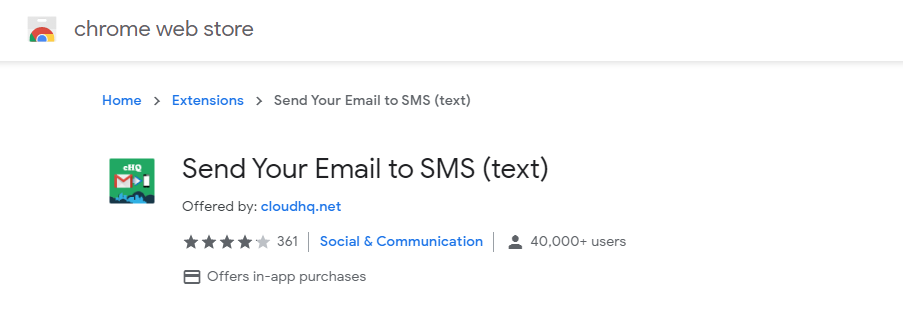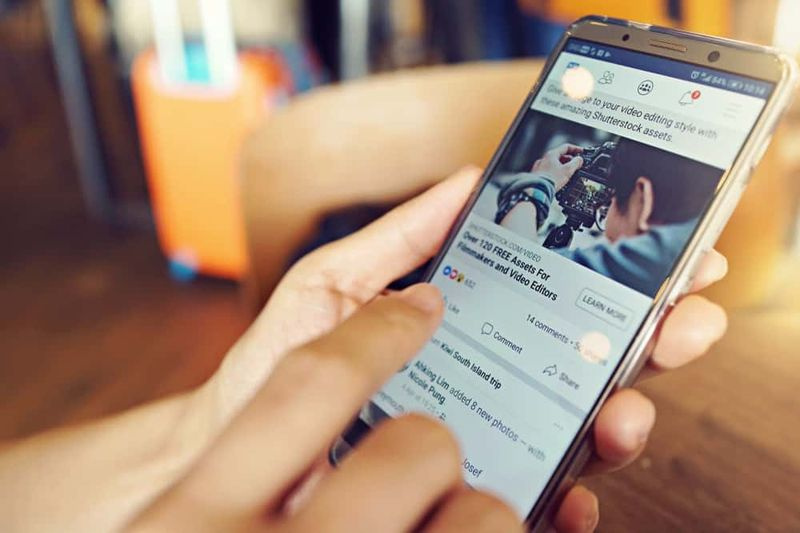Inštalácia systému Windows 10 sa nepodarilo overiť produktový kľúč

Chyba „Inštalácii sa nepodarilo overiť produktový kľúč“ došlo pri pokuse o upgrade na systém Windows 10 zo staršieho modelu systému Windows, ako je Windows 7 / 8.1 pomocou súboru ISO. Súbor ISO sa používa na aktualizáciu opráv, čistú inštaláciu alebo aktualizáciu edície.
Príčiny chyby:
- AV interferencia tretích strán - Obslužný program pre aktualizáciu je možné prerušiť aj pri komunikácii pomocou externých serverov pomocou príliš chráneného balíka tretích strán. V tejto situácii môžete problém vyriešiť po vypnutí ochrany v reálnom čase alebo úplnom odinštalovaní bezpečnostného programu.
- Nástroj na inováciu spôsobí chybu - Ďalším dôvodom je to, že aktualizačný nástroj spôsobí chybu, pretože už prehľadáva rozbalený inštalátor v dočasnom priečinku. Ak je to tento prípad, môžete problém vyriešiť spustením pomôcky Čistenie disku, ktorá vyčistí všetky dočasné súbory.
- Kláves Pkey nie je pripojený k inštalácii média - Kedykoľvek sa ukáže, k chybe došlo v protokolovom súbore (setuperr.log), kde sa používateľ pokúsi vykonať aktualizáciu prostredníctvom inštalačného média bez licenčného kľúča. V tejto situácii môžete jednoducho použiť licenčný kľúč pomocou série príkazov CMD.
- Poškodenie systémových súborov - Poškodenie systémových súborov sa stáva ďalšou hlavnou príčinou výskytu tohto chybového hlásenia. Veľa poškodených závislostí núti nástroj na aktualizáciu, aby predčasne ukončil proces. V tejto situácii môžete problém vyriešiť po vykonaní úplného skenovania DISM.
- Chýba konfiguračný súbor - Ďalším dôvodom chyby je chýbajúci konfiguračný súbor kľúča, ktorý je potrebný na inštaláciu. Ak to chcete vyriešiť, môžete jednoducho vytvoriť konfiguračný súbor ľahko pomocou programu Poznámkový blok.
Pozri tiež: Chrome nemá dostatok pamäte na otvorenie tejto stránky - oprava
Ako opraviť chybu „Inštalácia systému Windows 10 zlyhala pri overení kódu Product Key“:

znížiť využitie pamäte avast
Oprava 1: Vypnutie AV tretej strany (v prípade potreby)
Po použití bezpečnostného balíka od iného výrobcu, ktorý sa stáva nadmerne ochranným. Potom je možné, že to ukončí pripojenie čiernobieleho aktualizačného nastavenia pomocou externých serverov.
lg g4 obísť google účet
V tejto situácii sa tento prípad vzťahuje na vás a používate sadu balíka tretích strán, ktorá zasahuje do inovácie. Po vypnutí alebo odinštalovaní potenciálneho antivírusového vinníka jednoducho skúste aktualizáciu zopakovať.
Ak čelíte rovnakej situácii, začnite vypnutím ochrany v reálnom čase a skontrolujte, či je aktualizácia úspešná. Ak to chcete urobiť, otvorte ikonu na paneli úloh prepojenú s vaším AV a vyhľadajte možnosť, ktorá vypne ochranu v reálnom čase.
Oprava 2: Vykonanie vyčistenia disku
V mnohých prípadoch chyba „Inštalácii sa nepodarilo overiť produktový kľúč“ sa vyskytuje z dôvodu chyby pochádzajúcej z AppData Local Temp. Je možné, že aktualizačný softvér spôsobí túto chybu. Pretože nájde rozbalené inštalačné súbory v dočasnom priečinku.
Ak je to tento prípad, môžete problém vyriešiť po spustení pomôcky Čistenie disku na jednotke Windows. Tiež zaisťuje, že proces skončí vymazaním priečinka Temp. Po vykonaní tohto kroku a reštartovaní počítača by sa mal proces aktualizácie dokončiť bez problémov.
Tu chcete urobiť:
- Hit Kláves Windows + R otvoríte dialógové okno Spustiť. Potom zadajte ‘Cleanmgr’ do textového poľa a potom stlačte Zadajte otvorte nástroj Čistenie disku. V okne sa zobrazí výzva Kontrola používateľských účtov (UAC) okno. Stačí klepnúť Áno udeliť prístup správcu.
- Keď prídete na Vyčistenie disku: výber jednotky etapa. Jednoducho použite rozbaľovaciu ponuku pod Disky vyberte jednotku operačného systému. Je to typické C: ale môžete to skontrolovať cez logo Windows. Používa sa správna vybratá jednotka. Klepnite na Ok na uloženie zmien.
- Keď sa nachádzate v okne Čistenie disku. Potom skontrolujte, či sú začiarkavacie políčka prepojené s Dočasné internetové súbory a Dočasné súbory sú označené.
- Keď je všetko úspešne nastavené. Potom klepnite na Vyčistite systémové súbory a potom potvrďte na výzvu UAC.
Ďalej;
- Výzva sa zobrazí pri inej ikone Vyčistenie disku, kde chcete znova zvoliť Dočasné internetové súbory a Dočasné súbory a potom klepnite na Ok.
- Na poslednej výzve klepnite na Vymazať súbory začať tento proces.
- Chvíľu počkajte, kým sa operácia nedokončí, potom reštartujte počítač a pri ďalšom spustení systému skontrolujte, či sa problém nevyriešil.
- Po úspešnom dokončení ďalšej postupnosti zavádzania. Potom môžete proces inovácie zopakovať a skontrolovať, či to zvládnete bez zobrazenia chybovej správy.
V prípade, že si stále prezeráte „Inštalácii sa nepodarilo overiť produktový kľúč“ chyba, ponorte sa do ďalšej metódy uvedenej nižšie.
Pozri tiež: Ako opraviť chybu „ms-windows-store: purgecaches“
ako sťahovať steam dlc
Oprava 3: Ručne použiť Pkey
Ak problém súvisí s údajmi uloženými v súboroch protokolu, je to pravdepodobne preto, lebo je známe, že súbor setuperr.log spôsobuje chyby pri pokusoch o aktualizáciu.
V takom prípade by ste mali byť schopní problém vyriešiť po otvorení príkazového riadku a vykonaní príkazu, ktorý pridá licenčný kľúč do priečinka, kde je uložené inštalačné médium.
Mnoho používateľov, ktorí čelia rovnakému problému, tvrdilo, že bol problém úplne odstránený, keď vykonali kroky uvedené nižšie. Musíte urobiť nasledovné:
- Hit Kláves Windows + R otvoríte dialógové okno Spustiť. Potom vstúpte „Cmd“ do textového poľa a potom stlačte Ctrl + Shift + Enter otvoriť zvýšený príkazový riadok. Kedykoľvek sa zobrazí Kontrola používateľských kont. Stačí klepnúť Áno udeľovať oprávnenia správcu.
- Keď sa nachádzate na zvýšenom príkazovom riadku, zadajte nasledujúci príkaz a presuňte sa na miesto, kde nástroj na inštaláciu médií ukladá svoje súbory:
CD: C:ESD
-
- Poznámka: Kedykoľvek prinútite Nástroj na vytváranie médií, aby uložil súbory na vlastné miesto, presuňte sa tam.
- Potom zadajte nasledujúci príkaz a stlačte Zadajte pripojiť produktový kľúč k nástroju na inštaláciu médií, ktorý spracováva aktualizáciu:
Setup /pkey xxxxx-xxxxx-xxxxx-xxxxx-xxxxx
-
- Poznámka : * X * je iba zástupný symbol. Jednoducho ho nahraďte pomocou skutočného licenčného kľúča, ktorý chcete použiť pri procese inovácie.
- Ukončite vyvýšený CMD, potom znova spustite proces inovácie a potom zobrazte, či stále čelíte „Inštalácii sa nepodarilo overiť produktový kľúč“ chyba.
Ak stále čelíte rovnakému problému, ponorte sa do ďalšej metódy uvedenej nižšie.
Oprava 4: Vykonanie skenovania DISM
Niektorí používatelia potvrdili, že problém vyriešili vždy, keď vykonali operáciu a DISM (Deployment Image Servicing and Management) skenovať na svojom PC. Úspešnosť tejto metódy odporúča možnosť, že tento problém môže byť spôsobený chybou systémového poškodenia, ktorá ovplyvňuje proces aktualizácie.
casting kodi to roku
DISM je vstavaný nástroj, ktorý je celkom dobrý na riešenie závislostí, ktoré pravdepodobne zasahujú do dôležitých úloh v operačnom systéme, ako je napríklad upgrade na najnovšiu verziu.
Tu je okamžitý sprievodca vykonaním skenovania DISM, ktorý slúži len na opravu „Inštalácii sa nepodarilo overiť produktový kľúč“ chyba:
- Zamierte do a Bež dialógové okno po zasiahnutí Kláves Windows + R . V novootvorenom okne zadajte „Cmd“ a udrieť Ctrl + Shift + Enter otvoriť zvýšený príkazový riadok. Zobrazí sa výzva od používateľa UAC (Kontrola používateľských účtov) . Klepnite na Áno umožniť správne práva.
- Keď sa nachádzate vo zvýšenej výzve CMD, zadajte nasledujúce príkazy a po dokončení každého prehľadávania stlačte kláves Enter, aby sa spustil úplný disk DISM:
Dism /Online /Cleanup-Image /CheckHealth
Dism /Online /Cleanup-Image /ScanHealth
Dism /Online /Cleanup-Image /RestoreHealth
- Po úspešnom dokončení každej kontroly reštartujte počítač a pri ďalšom pokuse o spustenie nástroja na aktualizáciu skontrolujte, či je problém vyriešený.
Ak to isté Inštalácii sa nepodarilo overiť produktový kľúč Ak sa vyskytne chyba, ponorte sa do poslednej metódy uvedenej nižšie.
Oprava 5: Vytvorenie súboru EI.cfg pre súbor ISO
Ak vám žiadne z vyššie uvedených riešení neumožnilo vyriešiť problém Inštalácii sa nepodarilo overiť produktový kľúč chyba. Potom je to kvôli aktualizačnému médiu, ktoré neobsahuje konfiguračný súbor, ktorý je voliteľný pri inovácii zo staršej verzie systému Windows.
V tejto situácii chcete pomocou dekompresného nástroja rozbaliť ISO systému Windows 10 a pridať súbor .cfg, ktorý vyrieši tento problém. Keď to urobíte a spojíte ISO, nebudete môcť čeliť rovnakému problému.
Tu sú kroky, ktoré vás prevedú celým krokom:
- Na rozbalenie súboru ISO obsahujúceho inštalačné médium do priečinka jednoducho použite programy WinZip, WinRar, 7Zip alebo akýkoľvek iný nástroj.
- Hit Kláves Windows + R otvoriť a Bež dialógové okno. Potom zadajte ‘Notepad.exe’ a udrieť Ctrl + Shift + Enter na otvorenie vyvýšeného okna programu Poznámkový blok.
- Keď sa nachádzate v okne poznámkového bloku, jednoducho do neho vložte obsah nižšie:
[EditionID] [Channel] Retail [VL] 0
- Keď ste úspešne pridali obsah. Zamierte do Súbor> Uložiť ako. Keď ste vo vnútri, nastavte Uložiť ako typ do Všetky súbory. Zadajte jeho názov Nie a potom jednoducho zaistite, aby ste pridali ‘ .cfg „Rozšírenie na konci. Pred klepnutím na uložiť. Jednoducho sa ubezpečte, že nový súbor je uložený vo vnútri Zdroje priečinok inštalácie ISO.
- Spustite súbor setup.exe z rovnakého inštalačného média a prezrite si, či môžete dokončiť celý proces bez toho, aby sa vyskytla rovnaká chyba ‘ Inštalácii sa nepodarilo overiť produktový kľúč ‘ .
Záver:
Dúfam, že vám tento článok pomôže chybu opraviť „Inštalácii sa nepodarilo overiť produktový kľúč“ . Je to nepochybne najbežnejšia chyba, ale je veľmi jednoduchá alebo ľahko opraviteľná. Tu som spomenul riešenia, ako to vyriešiť. Ak máte akékoľvek návrhy, dotazy alebo otázky, dajte nám vedieť nižšie. Ak to považujete za užitočné, zdieľajte ich s ostatnými.
ako blokovať nevhodné webové stránky na android
Do tej doby! Usmievaj sa naďalej
Prečítajte si tiež: